Irgendwann stößt jeder auf HTML. Wenn Sie mit HTML nicht vertraut sind, ist das kein Problem. Sie können immer noch leicht einfügen Bilder auf einen Blog-Post oder Webseite mit ihm. Tatsächlich ist es nicht wirklich schwierig, wenn Sie einige Grundprinzipien verstehen. Hier ist ein Leitfaden, um Ihnen zu helfen. Um alles zu vereinfachen und Verwirrung zu vermeiden, habe ich die HTML-Tags farbcodiert, damit Sie sie unterscheiden können.,
So fügen Sie ein Bild mit HTML ein
Es gibt verschiedene Pfade, die jeder Benutzer ausführen kann, um diesen Schritt abzuschließen, seien Sie also nicht überrascht, wenn sich Ihre Route von anderen unterscheidet.
Laden Sie Ihr Bild hoch
Dies kann mit einem Image-Hosting-Dienst, einem FTP-Dienst oder einem Blog-Hosting-Dienst erreicht werden. Wählen Sie aus, was für Sie am besten funktioniert.
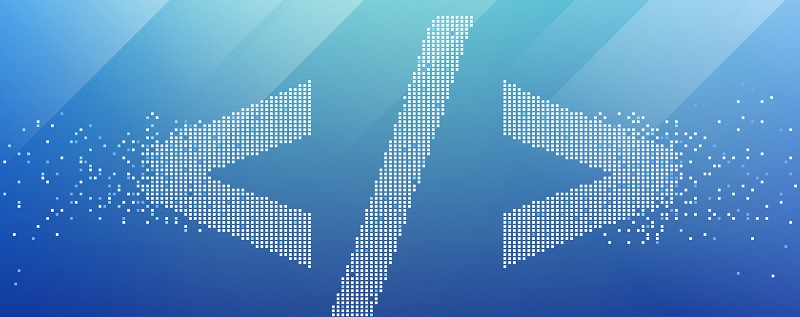
Öffnen Sie Ihr HTML-Dokument
Dies ist selbsterklärend, stellen Sie einfach sicher, dass es das HTML-Dokument für den Ort ist, an dem Sie das Bild einfügen möchten.
Kopieren und fügen Sie Ihre Bild-URL in ein IMG-Tag ein, fügen Sie ein SRC hinzu
Identifizieren Sie zuerst, wo Sie Ihr Bild im HTML platzieren möchten, und fügen Sie das Bild-Tag img>ein. Nehmen Sie dann Ihr hochgeladenes Bild, kopieren Sie die URL und platzieren Sie es in Ihren img-Parametern, denen ein src vorangestellt ist.,
Das Endergebnis dieses Schritts sollte wie folgt aussehen:
img src=“(Ihre Bild-URL hier)“>
Add Alt Attribut and Finishing Touches
Dies hilft zu identifizieren, was das Bild mit sich bringt. Wenn es sich beispielsweise um ein Bild eines Sonnenschirms an einem Strand handelt, schreiben Sie das Alt-Tag, um etwas über einen Sonnenschirm aufzunehmen. Seien Sie sehr beschreibend, als ob Sie es jemandem beschreiben würden, der es nicht ansehen könnte.
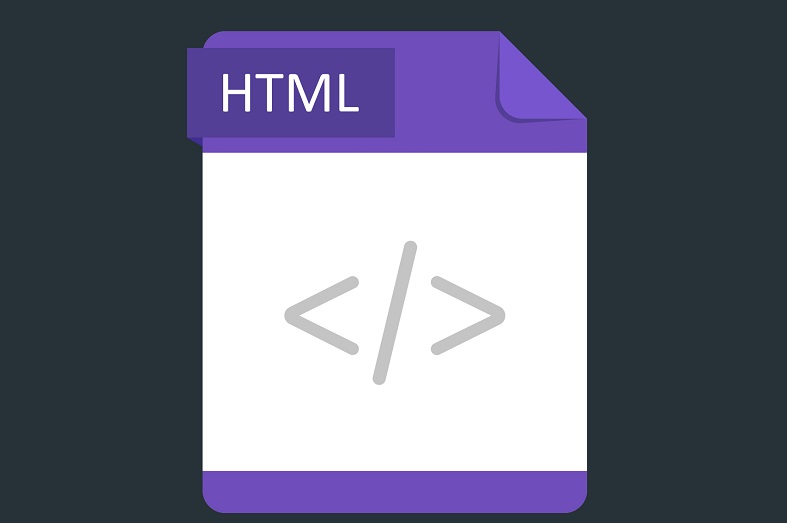
So legen Sie ein Bild in ein Verzeichnis in HTML
Wenn Sie eine Website haben und versuchen, ein Bild in ein Verzeichnis einzufügen, ist der Vorgang relativ einfach. So geht es in drei einfachen Schritten:
- Kopieren Sie die URL des Bildes, das Sie einfügen möchten.
- Öffnen Sie als nächstes Ihren Index.html-Datei und fügen Sie sie in den IMG-Code. Beispiel: img src=“(Ihre Bild-URL hier) „>
- Speichern Sie die HTML-Datei. Wenn Sie es das nächste Mal öffnen, sehen Sie die Webseite mit Ihrem neu hinzugefügten Bild.,
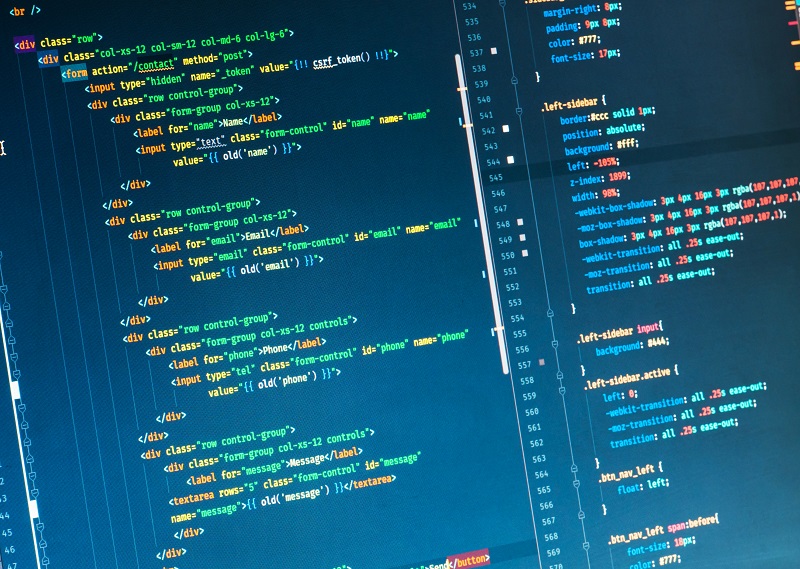
So verknüpfen Sie ein Bild in HTML
Das Verknüpfen eines Bildes in HTML erfordert einige weitere Schritte, insbesondere wenn Sie bestimmte Attribute und Details ändern möchten. Hier ist ein vollständiger Schritt-für-Schritt, der alles abdeckt, was Sie brauchen. Sie beginnen mit dem Link-Tag, bei dem es sich um eine>. In der href platzieren Sie die URL. Als nächstes benötigen Sie das image-Tag img>., Wie oben erwähnt, ist der src, wo Sie die Bilddatei einschließen werden.
Um nun die Attribute zu ändern, müssen Sie Folgendes wissen. Erstens ist das Titelattribut title = “ (Ihr Titel)“. Legen Sie als Nächstes Ihr Alt-Attribut fest, das das Bild im Detail erklärt. Stellen Sie abschließend die Höhe und Breite Ihres Bildes ein. Verwenden Sie den Code img src=“ (Ihr Titel)“alt=“ Bild“height=“ (Ihre Bildhöhe)“width=“(Ihre Bildbreite)“>.
HTML ist eine ziemlich einfache Sprache, aber es ist in Ordnung, wenn Sie es nicht eingehend lernen möchten., Stellen Sie einfach sicher, dass Sie die Grundlagen haben, damit Sie bei der Erstellung digitaler Werke überleben können.
















Schreibe einen Kommentar